यह चरण-दर-चरण मार्गदर्शिका बताती है कि Citrix Access Gateway 5.0 पर SSL प्रमाणपत्र कैसे स्थापित करें। यदि आपने अभी तक अपने एसएसएल प्रमाणपत्र के लिए आवेदन नहीं किया है, तो पहले खंड में, हम दिखाते हैं कि सीएसआर कोड कैसे जनरेट किया जाए। दूसरा भाग एसएसएल इंस्टॉलेशन निर्देश प्रदान करता है, जबकि अंतिम खंड सबसे अच्छी जगह का खुलासा करता है जहां आप सिट्रिक्स एक्सेस गेटवे 5.0 के लिए एसएसएल प्रमाणपत्र खरीद सकते हैं।
विषय-सूची
- Citrix Access गेटवे 5.0 पर CSR कोड जनरेट करें
- Citrix Access Gateway 5.0 पर SSL प्रमाणपत्र स्थापित करें
- अपने SSL इंस्टॉलेशन का परीक्षण करें
- Citrix Access Gateway 5.0 का सर्वश्रेष्ठ SSL प्रमाणपत्र कहाँ से खरीदें?
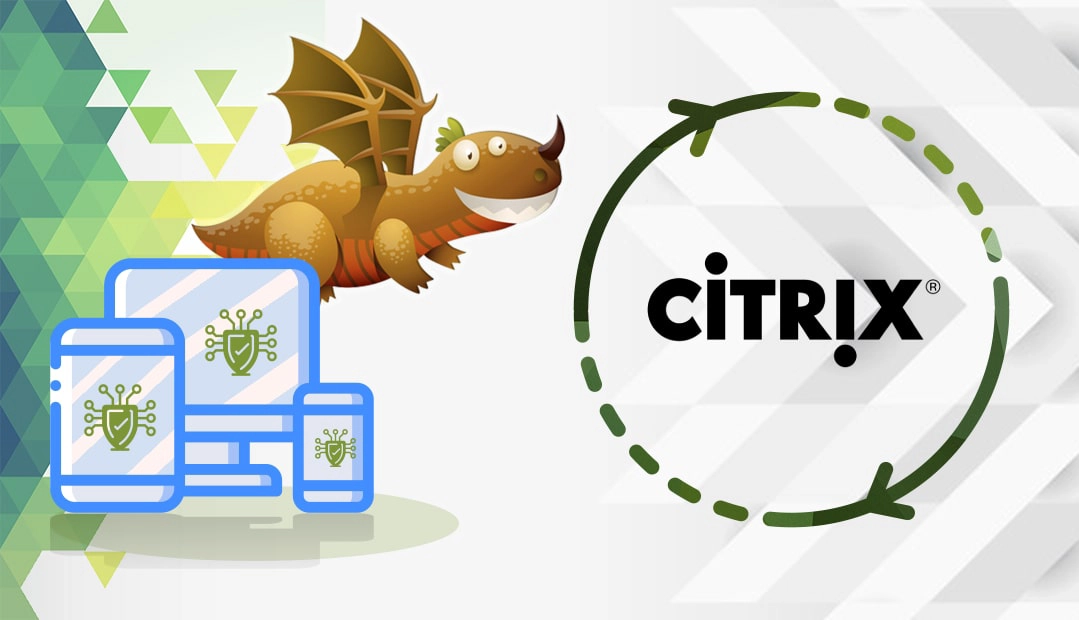
Citrix Access गेटवे 5.0 पर CSR कोड जनरेट करें
एसएसएल प्रमाणपत्र प्राप्त करने के लिए, आपको पहले एक सीएसआर (प्रमाणपत्र हस्ताक्षर अनुरोध) कोड बनाना होगा, और इसे अपने सीए को भेजना होगा।
आपके पास दो विकल्प हैं:
- स्वचालित रूप से सीएसआर बनाने के लिए हमारे सीएसआर जनरेटर का उपयोग करें।
- Citrix Access गेटवे पर CSR जनरेट करने के तरीके के बारे में हमारे चरण-दर-चरण ट्यूटोरियल का पालन करें।
अपने पीसी पर सीएसआर फ़ाइल सहेजें। आप एसएसएल ऑर्डर प्रक्रिया के दौरान इसका उपयोग करेंगे।
Citrix गेटवे 5.0 पर SSL प्रमाणपत्र स्थापित करें
आपके सीए द्वारा आपके अनुरोध को मान्य करने और एसएसएल प्रमाणपत्र गाने के बाद, यह सभी एसएसएल फाइलों को आपके इनबॉक्स में भेज देगा। आपको फ़ाइलों वाले ज़िप संग्रह को डाउनलोड करना होगा, और रूट और मध्यवर्ती प्रमाणपत्र निकालना होगा।
चरण 1. रूट प्रमाणपत्र स्थापित करें
- अपना SSL प्रमाणपत्र खोलें, और —–BEGIN CERTIFICATE—– और —–END CERTIFICATE—– टैब सहित इसकी सामग्री को एक नए नोटपैड दस्तावेज़ में कॉपी करें। इसे rootssl.pem फ़ाइल के रूप में सहेजें
- अपने Access गेटवे कंसोल से कनेक्ट करें और प्रमाणपत्र का चयन करें
- दाईं ओर, आयात बटन पर क्लिक करें और अपने मूल SSL प्रमाणपत्र को आयात करने के लिए सर्वर (.pem) चुनें।
- अपलोड करने के लिए फ़ाइल का चयन करें अपनी rootssl.pem फ़ाइल का पता लगाएँ और खोलें पर क्लिक करें
चरण 2. मध्यवर्ती प्रमाणपत्र स्थापित करें
- ज़िप संग्रह से अपना मध्यवर्ती प्रमाणपत्र खोलें और इसे intemediatessl.pem फ़ाइल के रूप में सहेजें
- Access गेटवे कंसोल पर लौटें और प्रमाणपत्र पर क्लिक करें
- दाईं ओर, आयात बटन पर क्लिक करें और विश्वसनीय (.pem) फ़ाइल का चयन करें
- इसके बाद, अपनी intermideatessl.pem फ़ाइल ब्राउज़ करें और क्लिक करें खुला हुआ.
चरण 3. अपने मध्यवर्ती प्रमाणपत्र को SSL सर्वर प्रमाणपत्र से लिंक करें
- दोनों एसएसएल फाइलों को अपलोड करने के बाद, आपको अपने मध्यवर्ती प्रमाणपत्र को प्राथमिक से लिंक करना होगा
- Access गेटवे कंसोल पर जाएँ और प्रमाण पत्र क्लिक करें
- दाईं ओर, चेन में जोड़ें बटन पर नेविगेट करें और इसे क्लिक करें
- एक डायलॉग बॉक्स दिखाई देगा। किसी प्रमाणपत्र का चयन करें और किसी व्यक्तिगत प्रमाणपत्र के लिए जोड़ें पर क्लिक करें
- एक बार जब आप प्रमाणपत्र की श्रृंखला पूरी कर लेते हैं, तो बंद करें पर क्लिक करें।
बधाई हो, अब आप जानते हैं कि Citrix Access Gateway 5.0 पर SSL प्रमाणपत्र कैसे स्थापित करें।
अपने एसएसएल इंस्टॉलेशन का परीक्षण करें
Citrix Access Gateway पर SSL प्रमाणपत्र स्थापित करने के बाद, आपको अपने कॉन्फ़िगरेशन में संभावित त्रुटियों या भेद्यताओं को देखने के लिए SSL स्कैन चलाना चाहिए। अधिक जानकारी के लिए, एसएसएल प्रमाणपत्र के परीक्षण के लिए सर्वोत्तम एसएसएल टूल पर हमारा लेख देखें।
Citrix Access Gateway 5.0 के लिए सर्वश्रेष्ठ SSL प्रमाणपत्र कहाँ से खरीदें?
एसएसएल ड्रैगन एकमात्र एसएसएल विक्रेता है जिसकी आपको कभी आवश्यकता होगी। हमने उद्योग में सर्वश्रेष्ठ प्रमाणपत्र प्राधिकरणों के साथ मजबूत साझेदारी की है और एसएसएल उत्पादों की पूरी श्रृंखला में अविश्वसनीय रूप से कम कीमतों की पेशकश की है। हमारे सभी प्रमाणपत्र Citrix Access Gateway 5.0 के साथ संगत हैं।
आप हमारे विशेष एसएसएल टूल की मदद से अपनी परियोजना और बजट के लिए सर्वश्रेष्ठ एसएसएल प्रमाणपत्र पा सकते हैं। SSL विज़ार्ड आपके लिए सही SSL निर्धारित करने का एक त्वरित और कुशल तरीका प्रदान करता है, जबकि उन्नत प्रमाणपत्र फ़िल्टर आपको मूल्य, सत्यापन और सुविधाओं के आधार पर विभिन्न प्रमाणपत्रों को सॉर्ट और तुलना करने की अनुमति देता है।
यदि आपको कोई अशुद्धि मिलती है, या आपके पास इन एसएसएल इंस्टॉलेशन निर्देशों में जोड़ने के लिए विवरण हैं, तो कृपया बेझिझक हमें [email protected] पर अपनी प्रतिक्रिया भेजें। आपके इनपुट की बहुत सराहना की जाएगी! धन्यवाद।
आज ऑर्डर करते समय एसएसएल प्रमाणपत्रों पर 10% की बचत करें!
तेजी से जारी करना, मजबूत एन्क्रिप्शन, 99.99% ब्राउज़र ट्रस्ट, समर्पित समर्थन और 25 दिन की मनी-बैक गारंटी। कूपन कोड: SAVE10























